Como encontrar a chave do produto do Windows 11

- 1482
- 50
- Randal Kuhlman
Se você está procurando sua chave do produto do Windows 11, mesmo que apenas para armazená -la em um local seguro, pode achar que não há lugar óbvio para encontrá -lo. Se já faz um tempo desde que você atualizou sua versão do Windows, você pode não estar ciente de como as chaves do produto mudaram. A boa notícia é que encontrar sua chave do produto do Windows 11 é rápida e fácil.
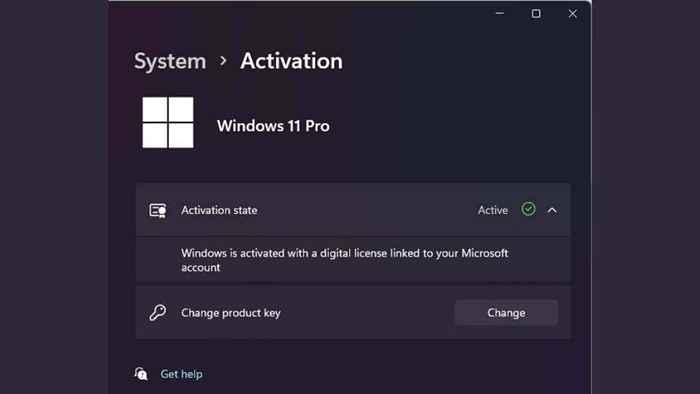
Então vá em frente com a instalação e se preocupe com uma chave se a ativação automática não funcionar. Mesmo assim, vincular sua conta da Microsoft à instalação local do Windows 11 deve ativá -la se você o fizer no passado. Mesmo que fosse para um sistema operacional mais antigo, como o Windows 10, você não precisa de uma chave nos dois casos, então tente primeiro.
Sua chave de produto antiga ainda conta
Se você está atualizando do Windows 10, mas optou por fazer uma reinstalação limpa em vez de uma atualização em linha, ainda pode usar a chave do produto que acompanha sua cópia do Windows 10. Se você atualizou para o Windows 10 do Windows 7 ou 8.1, você pode tentar usar essas chaves. Enquanto o Windows 11 não pode executar uma atualização embutida de qualquer coisa mais antiga que o Windows 10, você pode usar qualquer chave que desejar de um produto elegível.

Use o prompt de comando
Esta é possivelmente a maneira mais fácil de encontrar sua chave de produto no Windows 11.
- Abra o menu Iniciar e digite Prompt de comando.
- Clique com o botão direito do mouse no Entrada de prompt de comando e escolha Executar como administrador
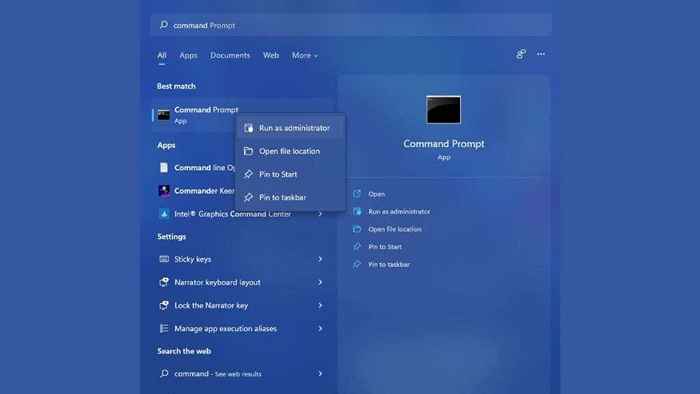
- Tipo WMIC PATH SOFTWARELICensingService Get OA3xoriginalProductKey e pressione Digitar.
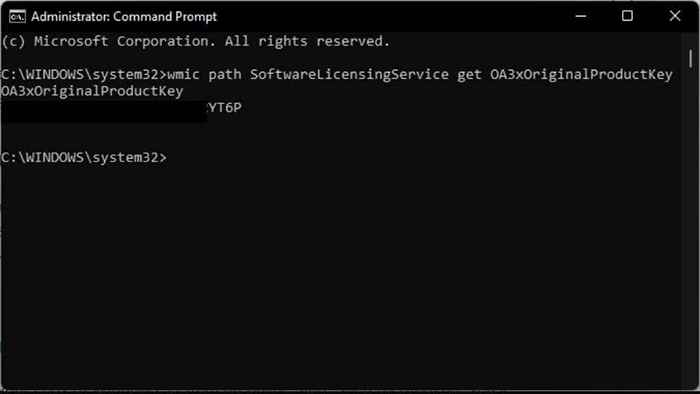
Você deve ver um resultado como esse se tiver uma chave de produto. Tudo o que você precisa fazer é anotar e salvá -lo em algum lugar. Embora esse método seja fácil, não ajuda muito se você não tiver uma cópia em execução do Windows 11!
Pesquise sua caixa de correio por um recibo
Se você comprou sua cópia digital da Microsoft, deve receber um e -mail com a chave do seu produto. Pesquise nossa caixa de correio por e -mails deles ou por mensagens que contêm a frase “chave do produto”, esperançosamente, estará lá esperando por você.
Verifique sua loja online
Se você comprou sua cópia do Windows 11 de uma loja on -line como a Amazon, encontrará a chave do seu produto nos detalhes da sua conta. Deve estar no histórico de pedidos ou no caso de plataformas como a Amazon, em uma seção especial dedicada a produtos licenciados digitalmente.
Verifique seu PC para adesivos
Embora não seja mais tão comum, você pode encontrar a chave do seu produto escrita em um adesivo conectado à parte externa do seu computador. Esses adesivos geralmente têm um holograma para denotar que são genuínos.

Nos laptops, o adesivo geralmente está na parte inferior do computador. Nos computadores de desktop, geralmente está na parte de trás da torre. Se você não os encontrar lá, eles poderiam estar em outro local. Perguntar ao fabricante do computador ou verificar o manual é uma opção se estiver escondido em algum lugar estranho.
Verifique a embalagem física do disco
No momento da redação deste artigo, a Microsoft não está vendendo uma versão física do Windows 11. Afinal, a maioria das pessoas nem tem unidades ópticas, e é fácil baixar o Windows 11 Media diretamente no site da Microsoft. No entanto, se as caixas de varejo acontecer, sua chave deve estar em um cartão ou adesivo em algum lugar nessa caixa.
Um cenário mais provável é que, se você comprar um desktop pré -construído ou um laptop, a chave estará dentro do pacote de documentação que vem com o computador. Provavelmente com qualquer discos que fazem parte do software que o computador vem com.
Pergunte ao seu administrador do sistema da sua empresa
Além das teclas de produtos de cópia de varejo e ativação digital vinculadas à sua conta de hardware ou da Microsoft, também há licenciamento de volume para contabilizar.

O licenciamento de volume é um tipo de licença do Windows vendida para grandes empresas que precisam colocar Windows em centenas de computadores. Se o computador que você precisa da chave pertence ao nosso empregador, você deve pedir ajuda ao administrador do sistema. Eles terão acesso às licenças de volume e, portanto, podem fornecer a você.
Usando o Windows 11 sem uma chave
Como mencionamos acima, a Microsoft mudou sua atitude em relação ao licenciamento do Windows com o Windows 10. Em vez de travar usuários não ativados do sistema operacional, você apenas recebe lembretes e limitações leves sobre quanto você pode personalizar o Windows.
Você ainda receberá atualizações; Você pode comprar coisas da Microsoft Store e usar assinaturas pagas como GamePass e Microsoft 365. Portanto, se você perdeu sua chave e não tem outra maneira de ativar o Windows, você pode demorar até que esteja pronto para comprar uma nova chave.
Dito isto, se você estivesse executando uma cópia ativada do Windows 10, terá direito ao Windows 11 como uma atualização gratuita. Se você não consegue ativar o Windows 11 usando sua tecla Windows anterior, entre em contato com o suporte da Microsoft, que sempre foi rápido em esclarecer esses problemas em nossa experiência.
- « 3 maneiras simples de ativar o Windows 11
- 4 maneiras fáceis de remover bloatware do Windows 10/11 »

